«Частный доступ» в Safari — зачем он нужен и как его включить?
Режим инкогнито в браузере Safari называется «Частный доступ», но выполняет он ту же функцию, что и аналогичный режим в других браузерах. Пока он включен, браузер не сохраняет историю посещений, вновь созданные логины, пароли и данные для автозаполнения. Проще говоря, режим инкогнито скрывает ваше присутствие в интернете ото всех, кто пользуется браузером. Но от оператора связи и владельцев сайтов он не скроет. Ваш провайдер и веб-мастера будут в курсе, на какие страницы заходят через браузер. Даже если включен «Частный доступ», да.
Смотрите также : «Частный доступ» в браузере Safari
Включаем режим инкогнито на компьютере
Через меню «Файл»
- Открываем браузер.
- Кликаем по меню «Файл» в панели инструментов.
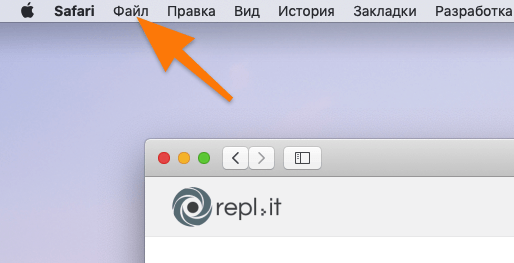
Панель инструментов — это список опций, всегда закрепленный в верхней части экрана
- В выпадающем списке ищем пункт «Новое частное окно» и кликаем по нему.
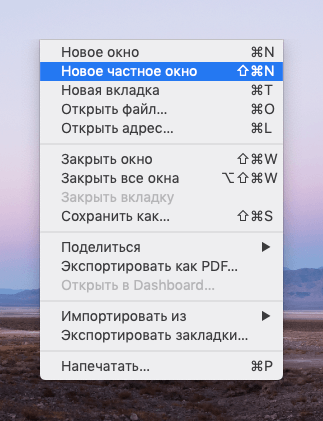
Нам нужен второй сверху пункт
Все. Открывшееся окно будет работать как частное.
С помощью сочетания клавиш
Новое частное окно также можно открыть с помощью специальной комбинации клавиш. Просто одновременно нажимаем Cmd + Shift + N и все.
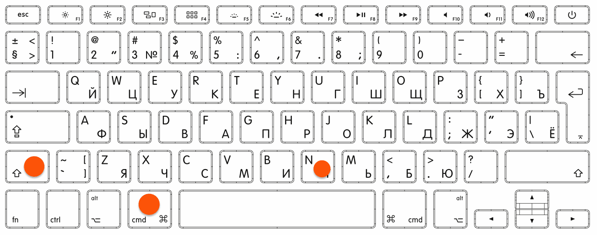
Вот куда нужно нажать
На Windows-клавиатурах роль клавиши Cmd выполняет кнопка Win . Это та, что с логотипом Windows.
На смартфоне или планшете
На мобильных устройствах Apple тоже есть два способа открыть частную вкладку.
В меню браузера
- Открываем Safari.
- Нажимаем на меню управления вкладками.
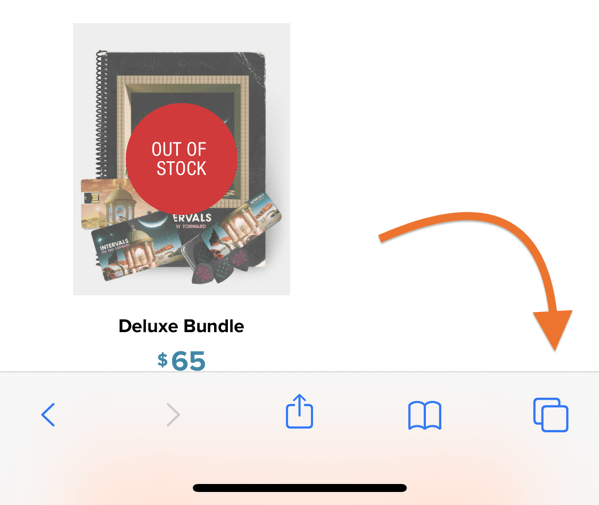
Нам нужна иконка в виде двух квадратов в правом нижнем углу интерфейса
- Затем нажимаем на строчку «Частный доступ» в левом нижнем углу.
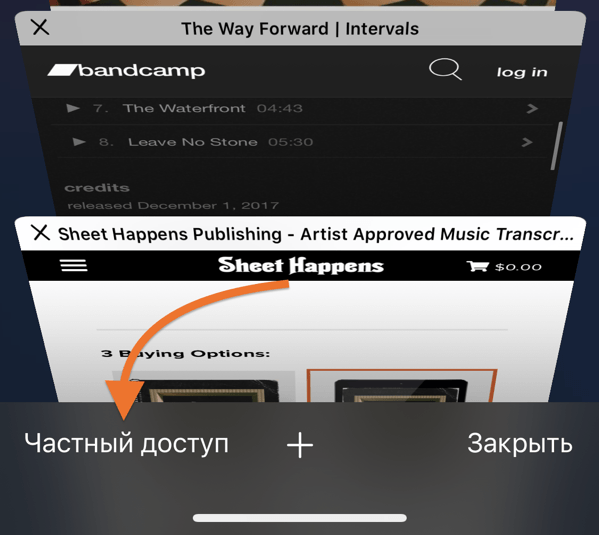
Тут все просто
Это все. Теперь браузер перешел в режим частного доступа.

Вот как выглядит окно, предупреждающее о переходе в режим инкогнито
Интерфейс браузера при этом немного изменится.
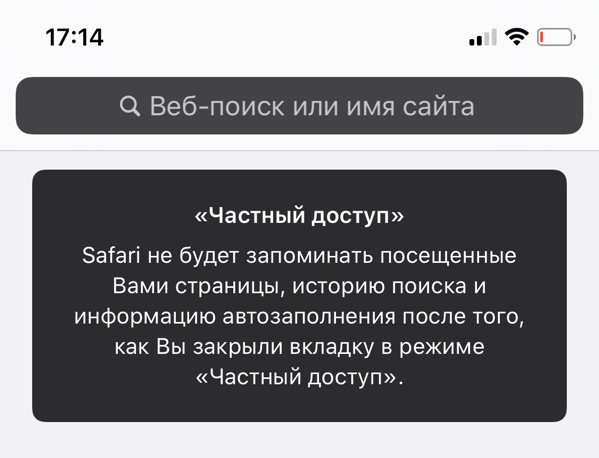
Такое же напоминание при создании новой вкладки
С помощью 3D Touch или Haptic Touch
Если вы уже установили iOS 13 или у вас Айфон с поддержкой технологии 3D Touch, то вы можете открывать окна Safari в режиме инкогнито еще быстрее. Для этого:
- Долго удерживаем палец на иконке Safari (в случае с iOS 13) или нажмите на нее с усилием (в случае с Айфоном, который поддерживает 3D Touch).
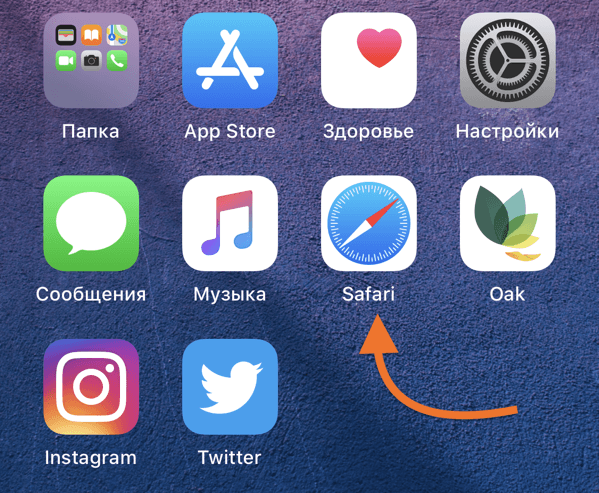
Ищем логотип Safari
- В появившемся контекстном меню выбираем пункт «Новая частная вкладка». Все.
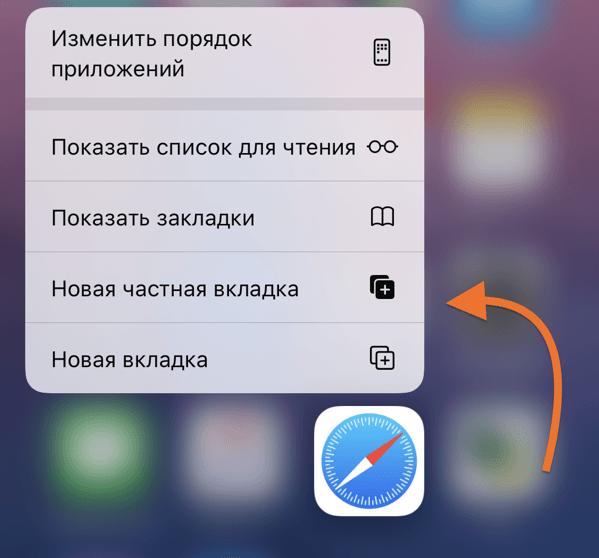
Как видите, это реально намного быстрее